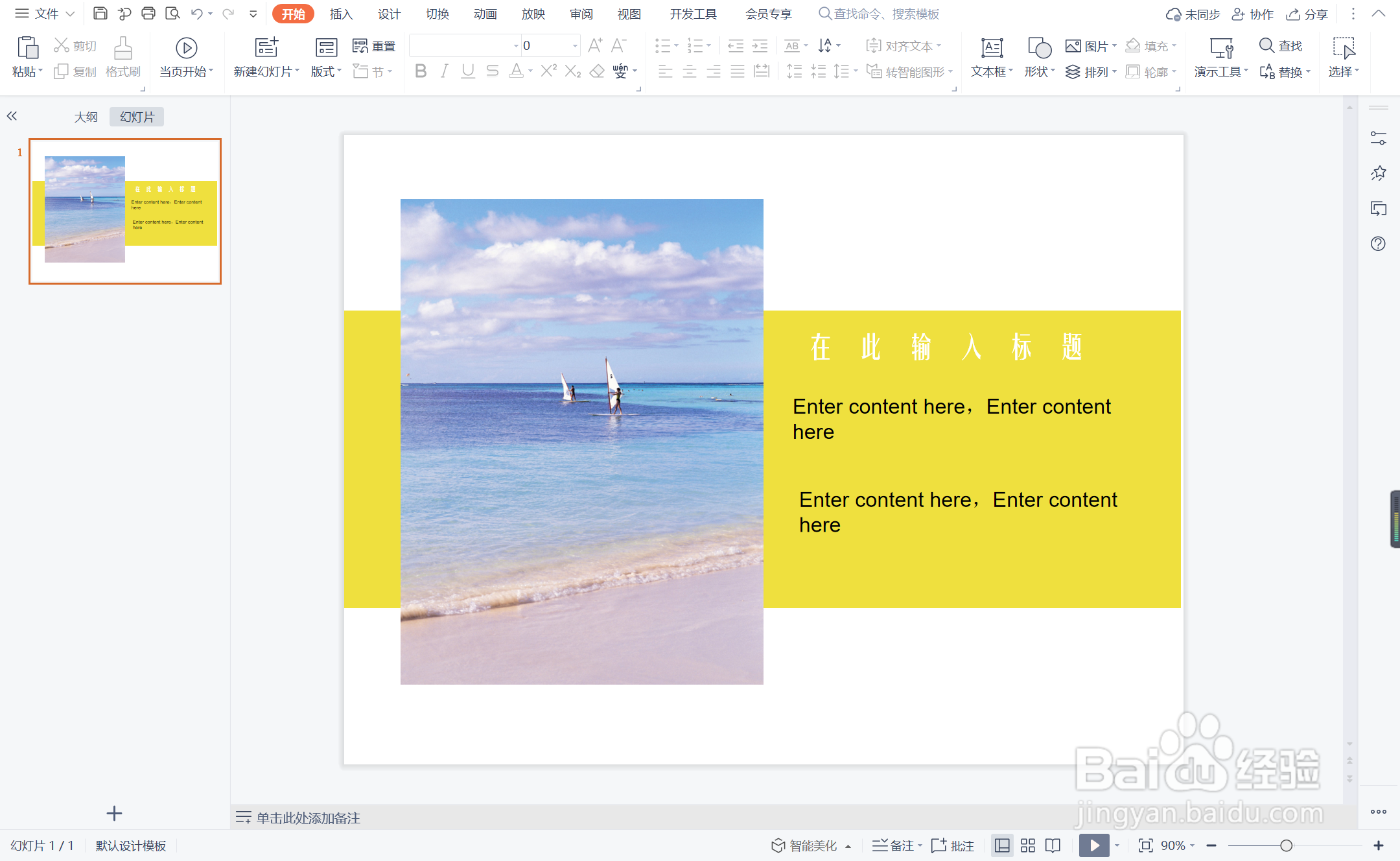1、在插入选项卡中点击形状,选择其中的矩形。
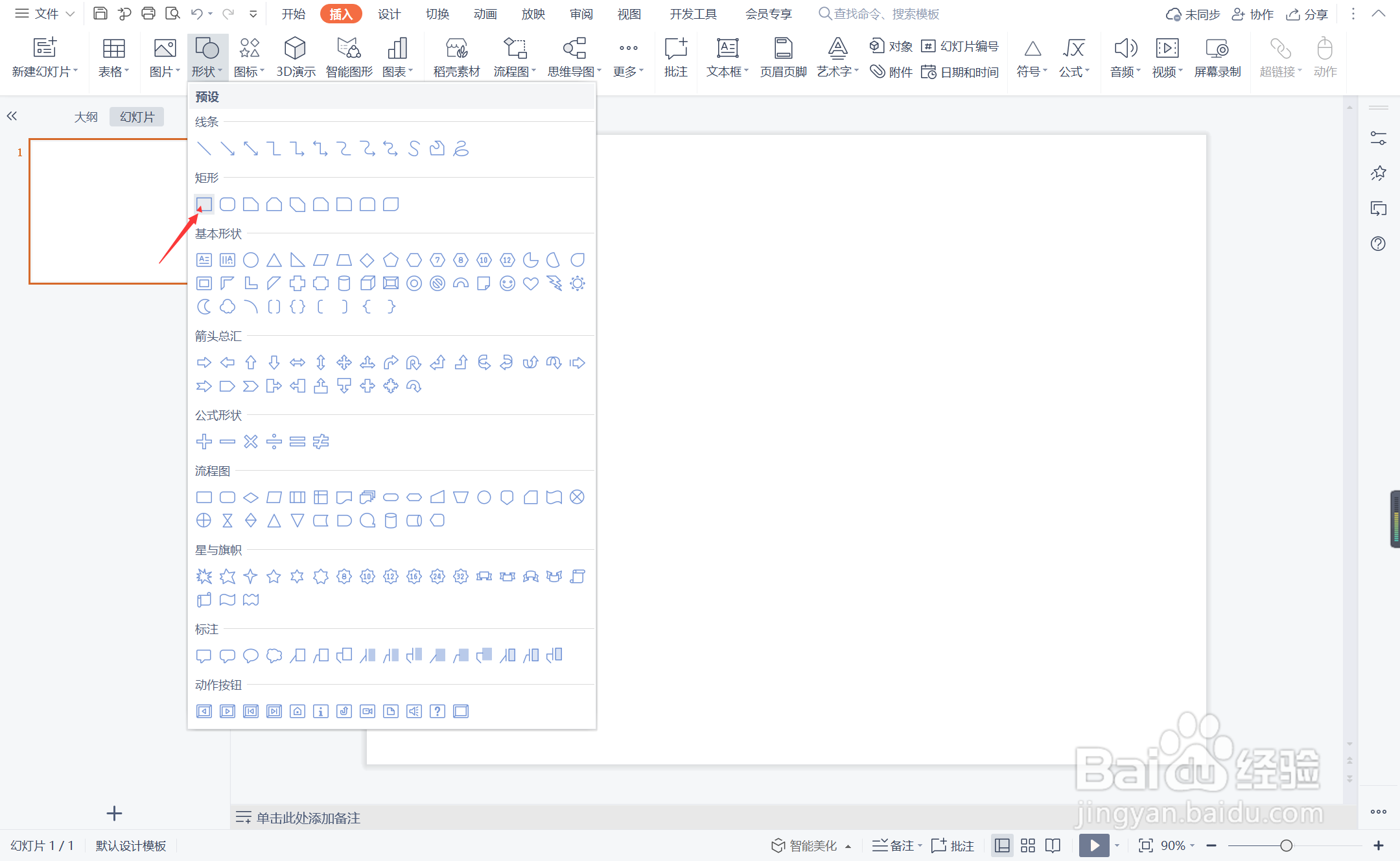
2、在页面上绘制出形状,具体的大小和位置如图所示。
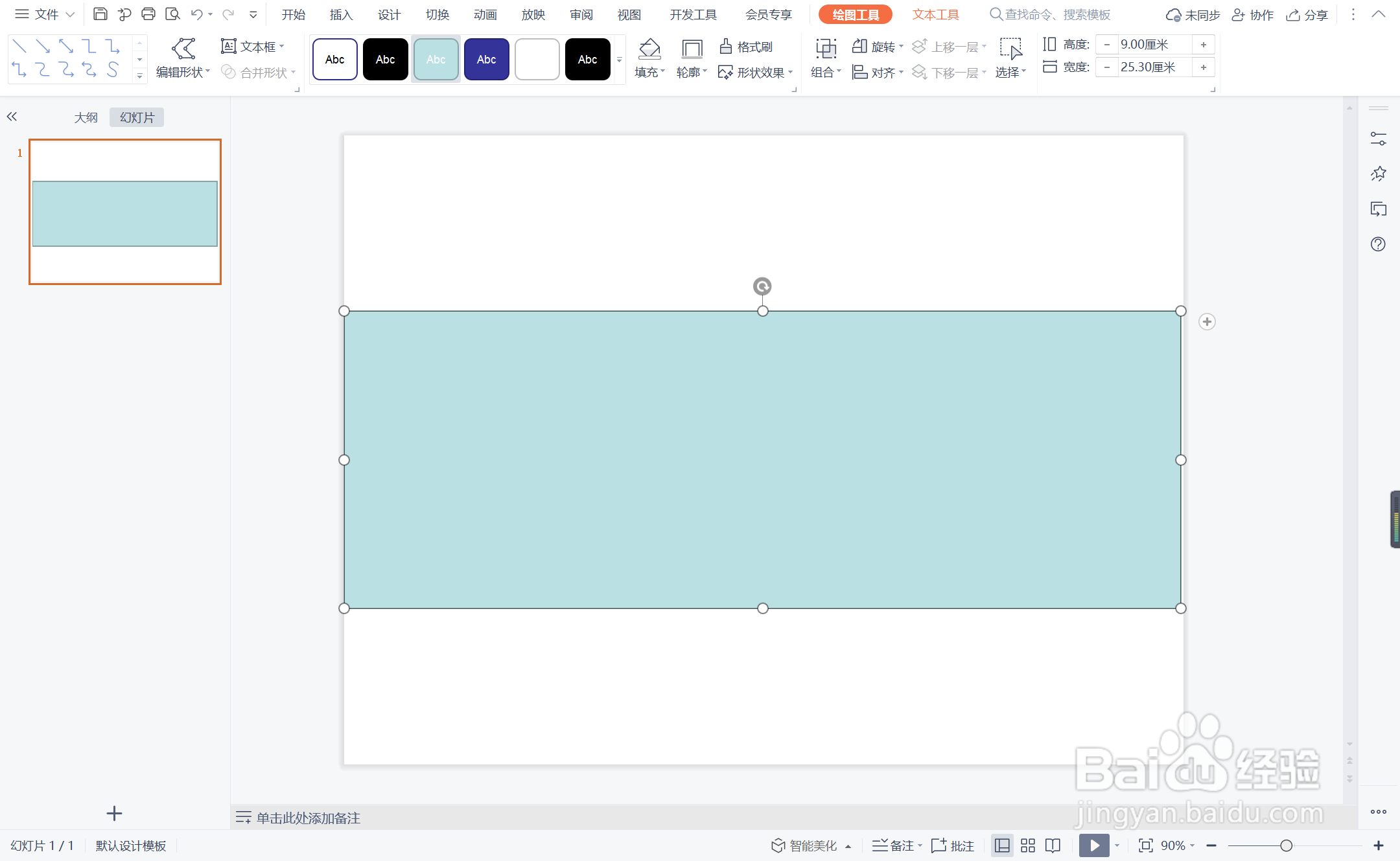
3、选中矩形,在绘图工具中点击填充,选择黄色进行填充,并设置为无边框。
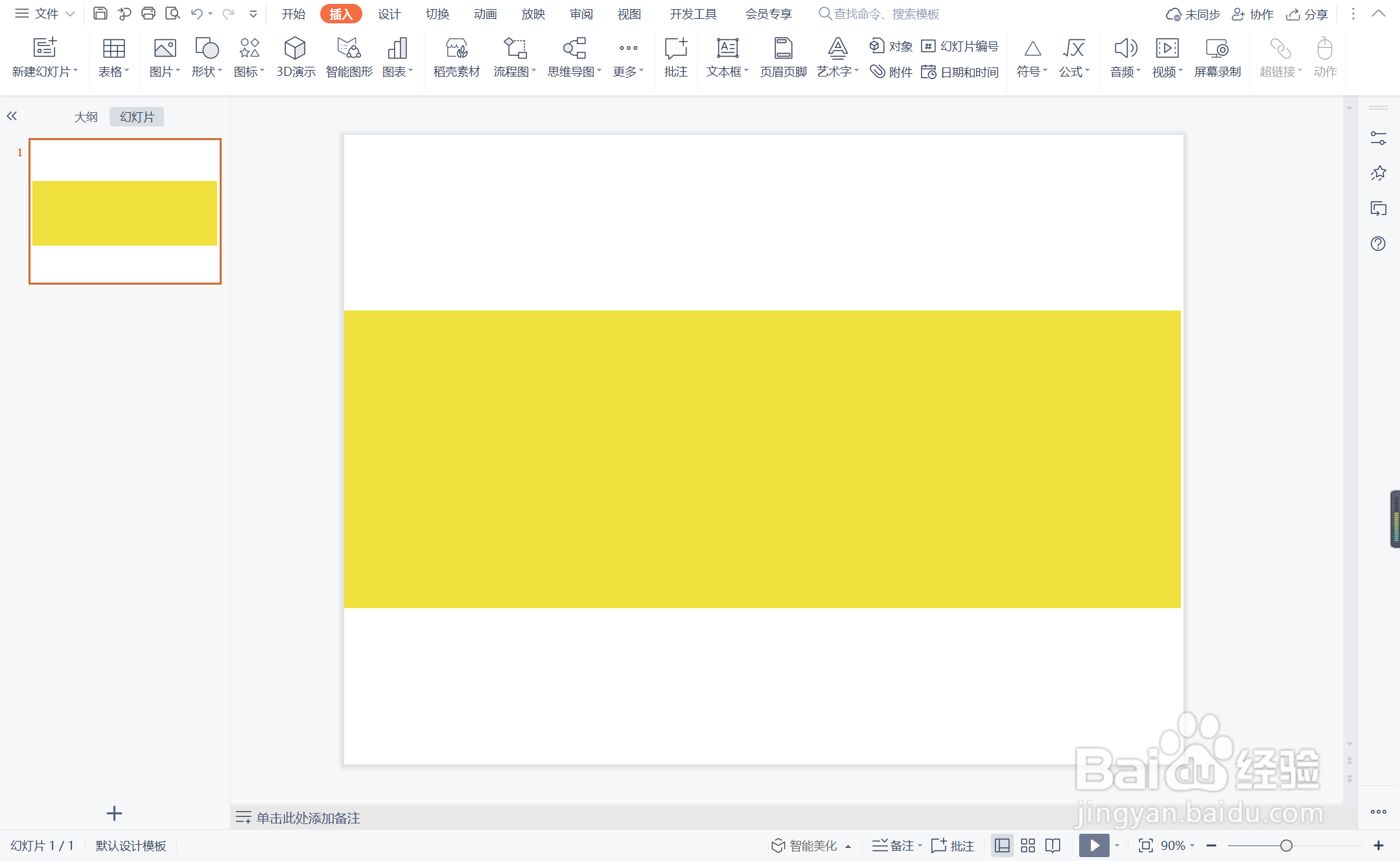
4、在插入选项卡中点击图片,选择其中的本地图片。
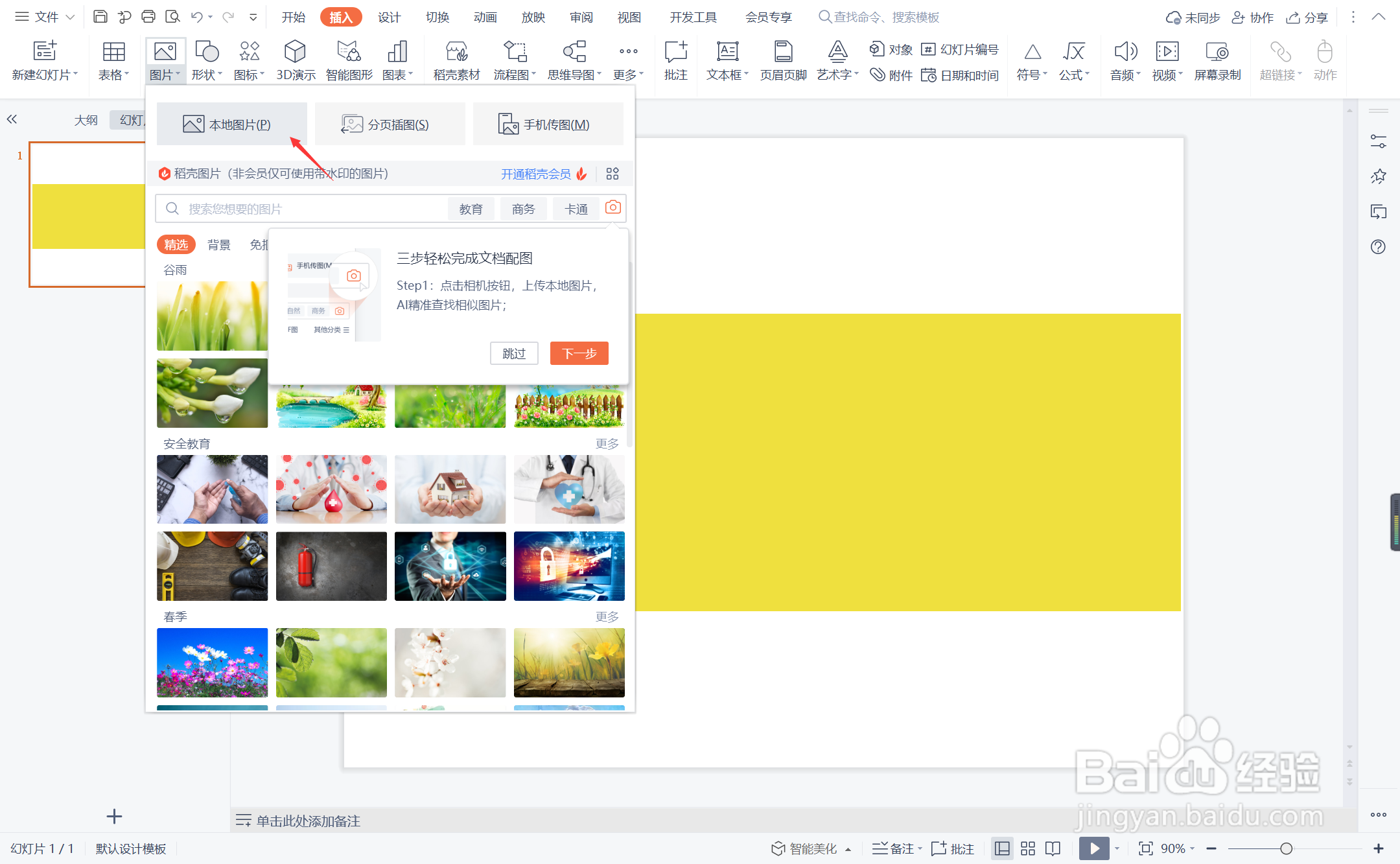
5、插入一张合适的背景图片,放置在页面的左侧位置,与矩形交错进行摆放。
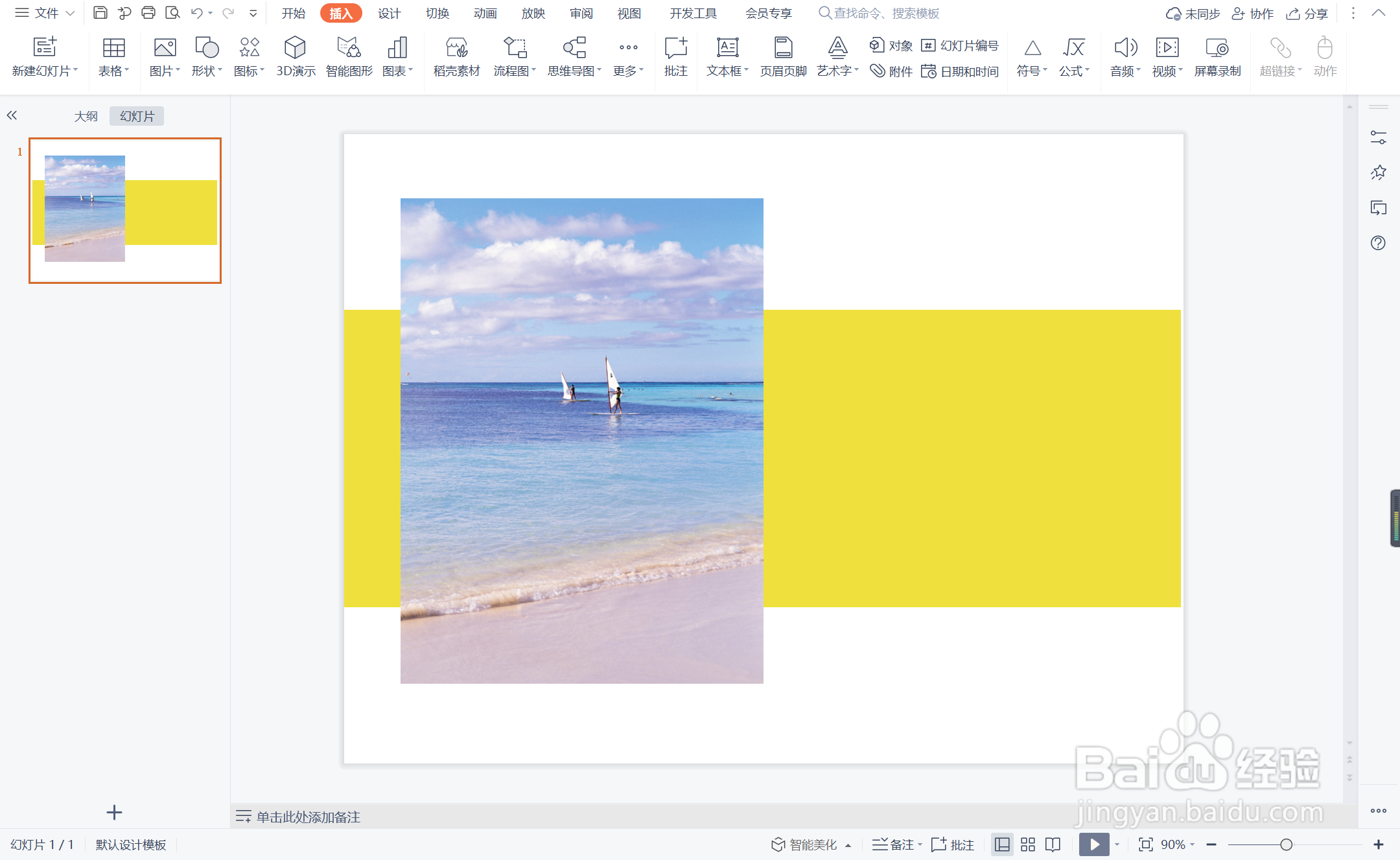
6、在矩形中输入页面标题和内容字体,字体填充为白色,这样前倨后恭型图文排版就制作完成了。
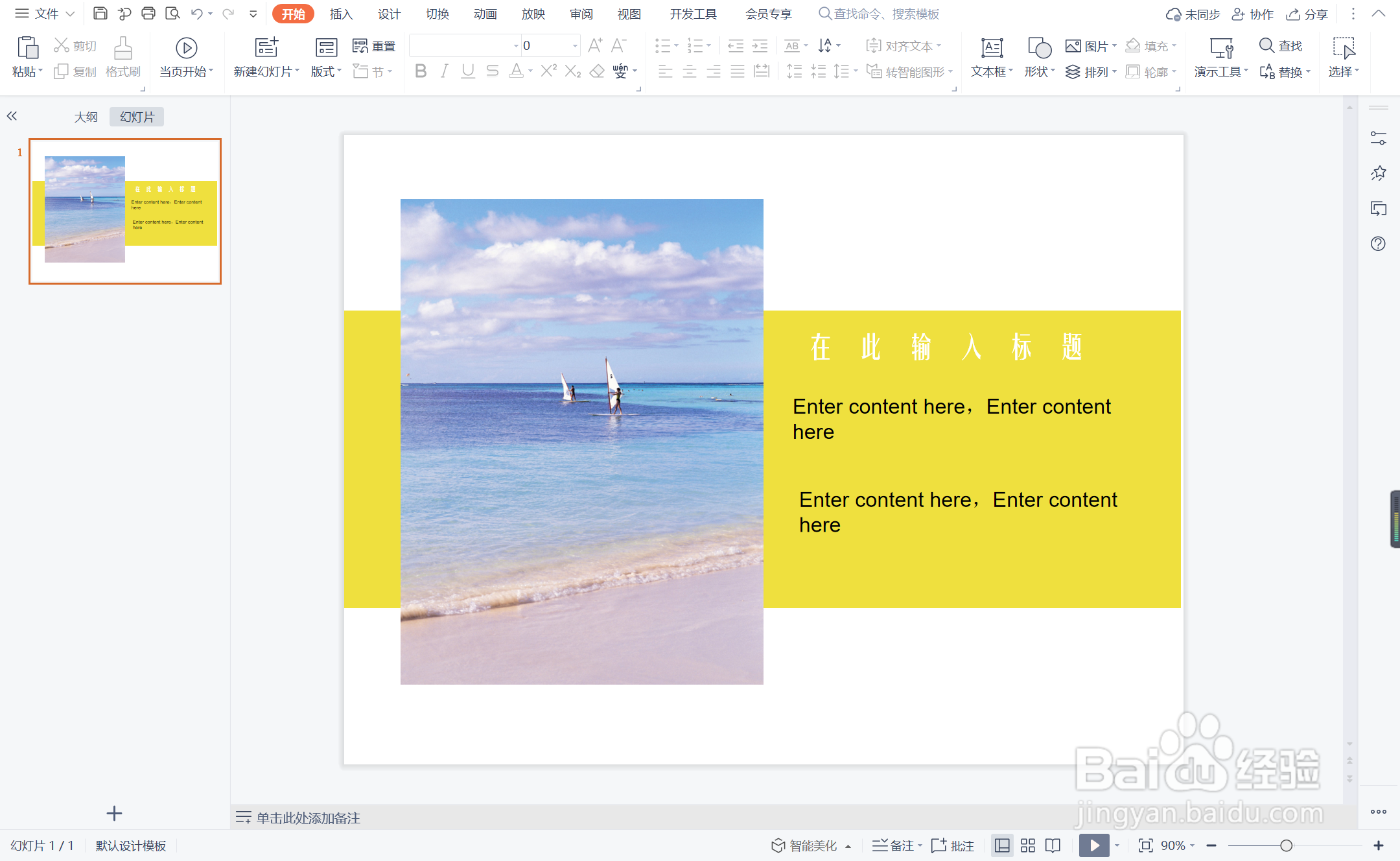
时间:2024-11-03 23:59:31
1、在插入选项卡中点击形状,选择其中的矩形。
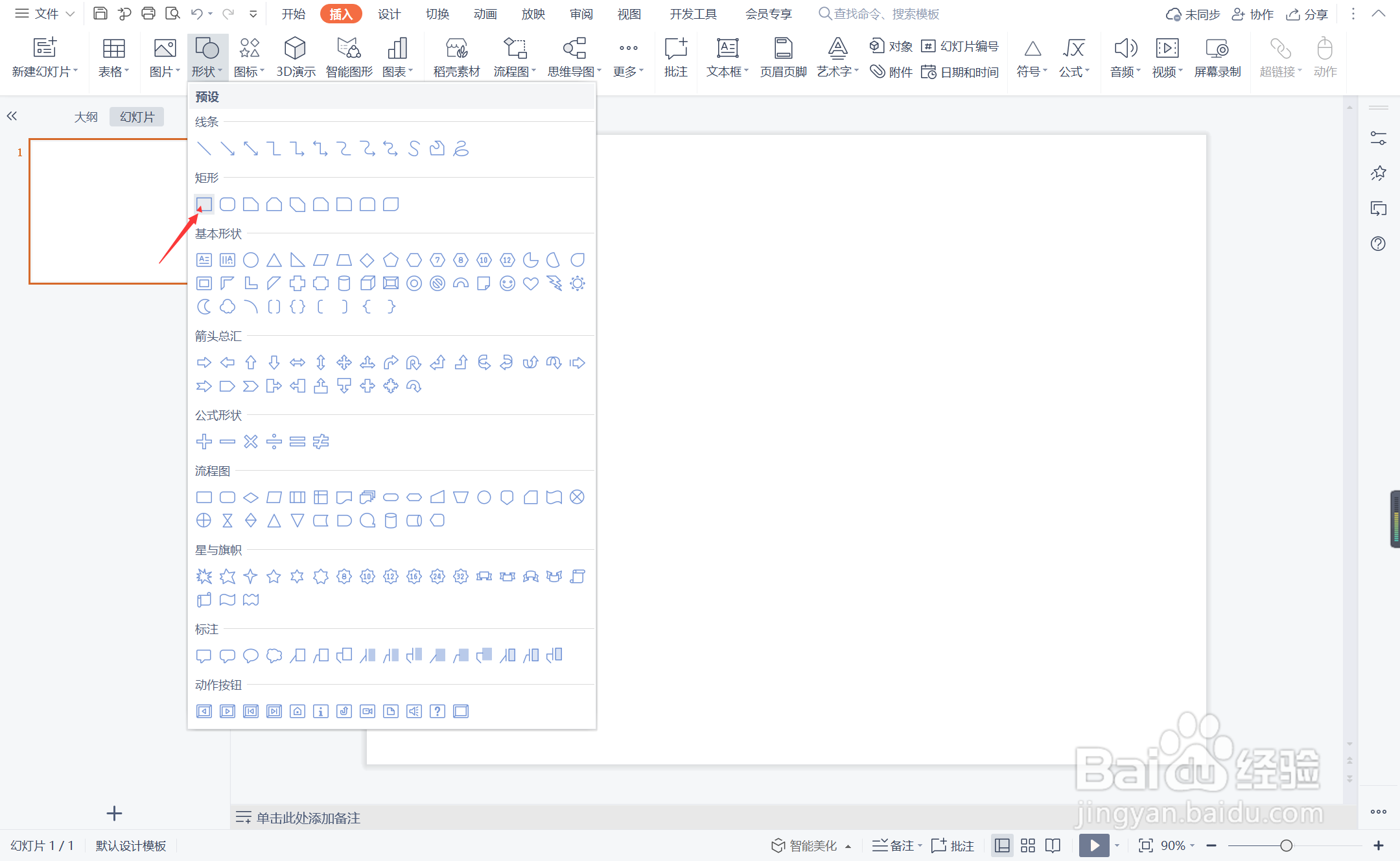
2、在页面上绘制出形状,具体的大小和位置如图所示。
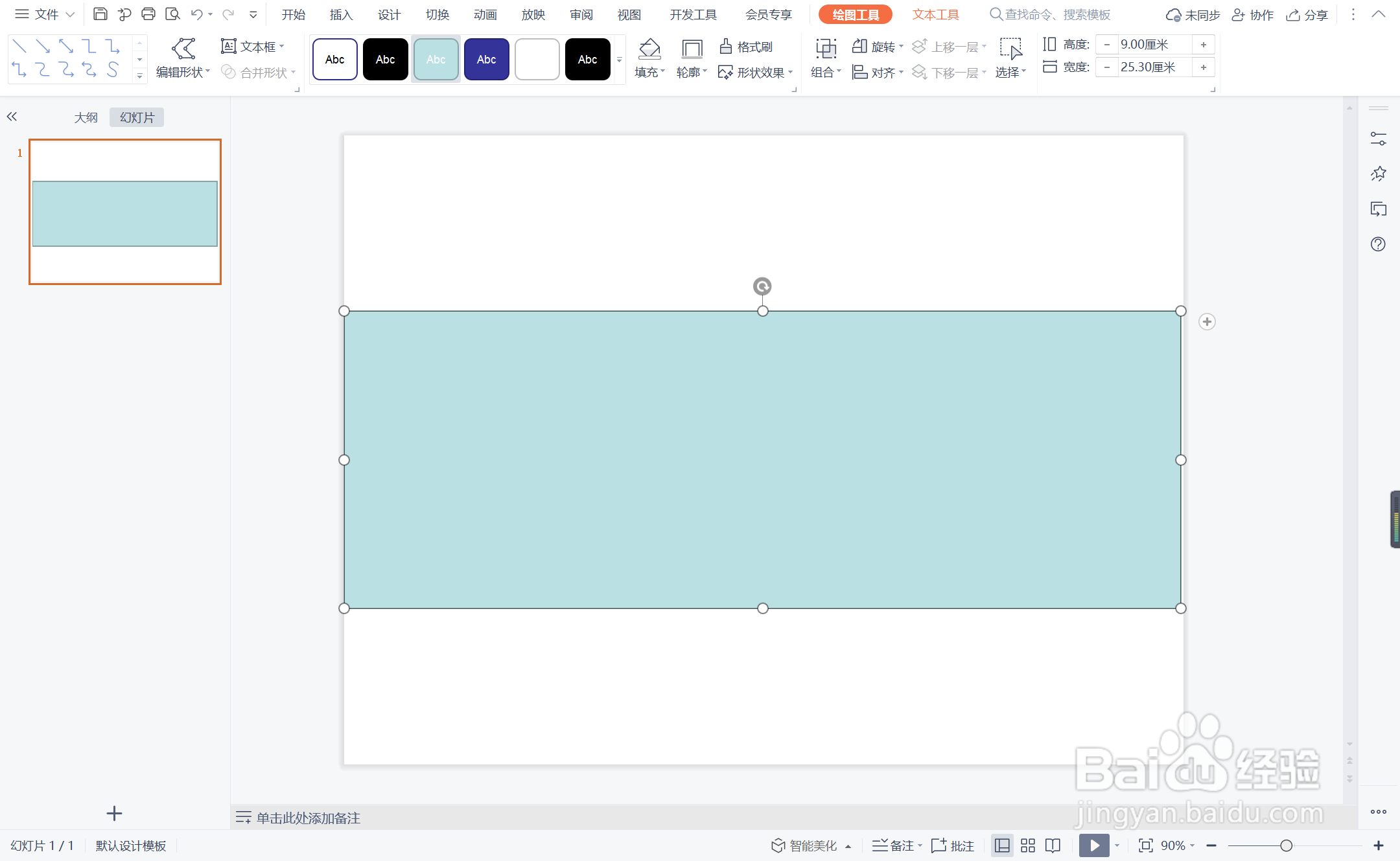
3、选中矩形,在绘图工具中点击填充,选择黄色进行填充,并设置为无边框。
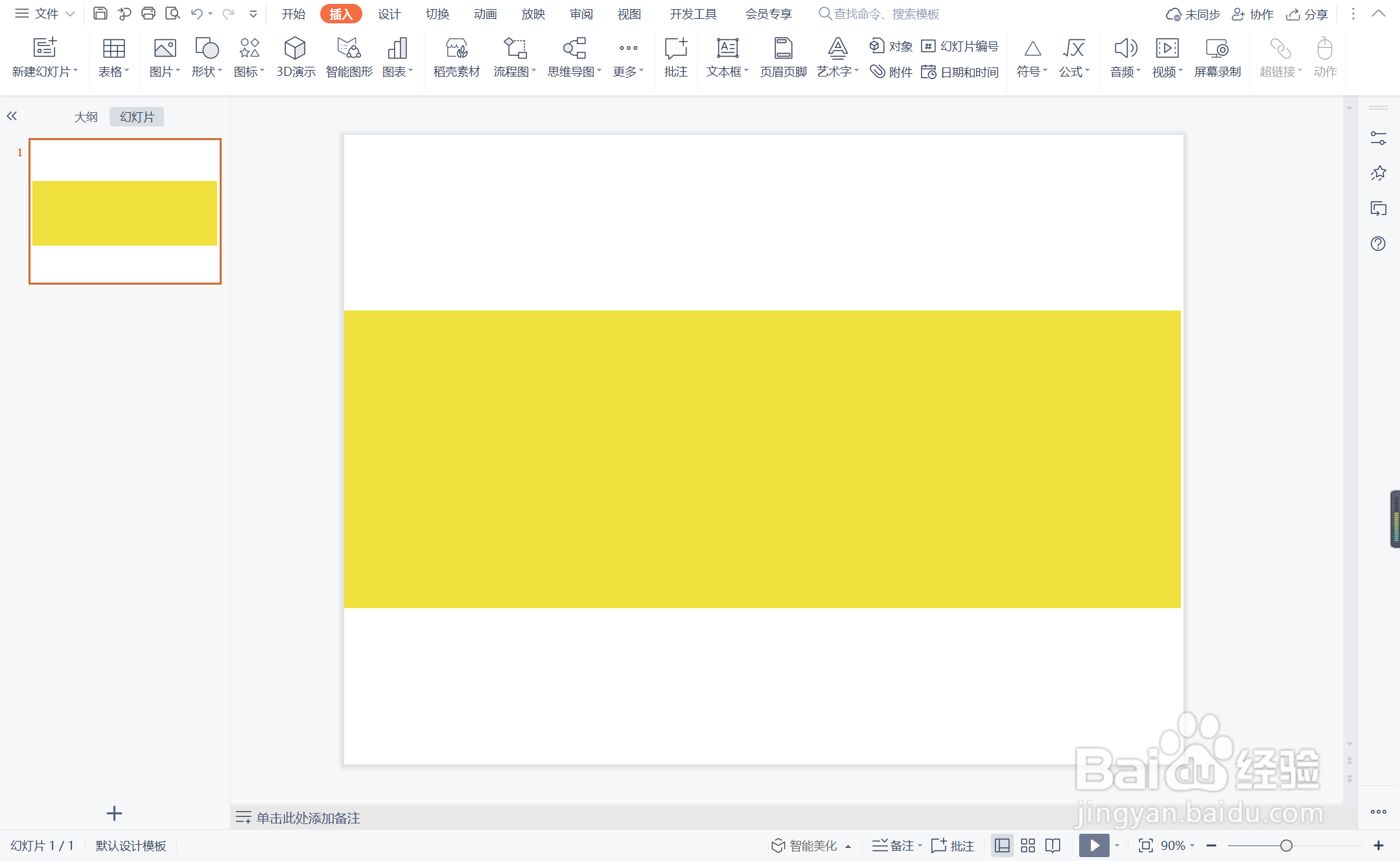
4、在插入选项卡中点击图片,选择其中的本地图片。
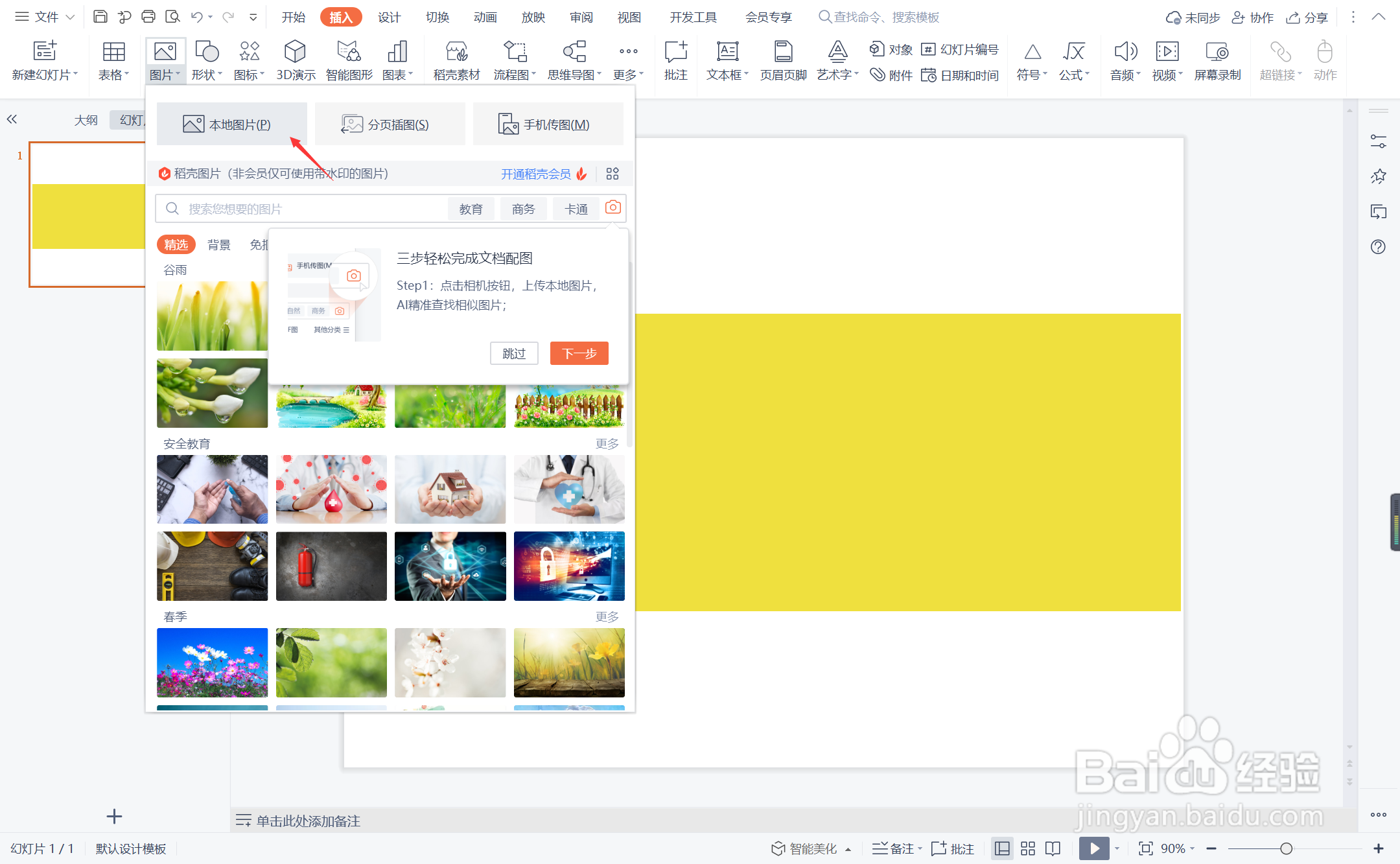
5、插入一张合适的背景图片,放置在页面的左侧位置,与矩形交错进行摆放。
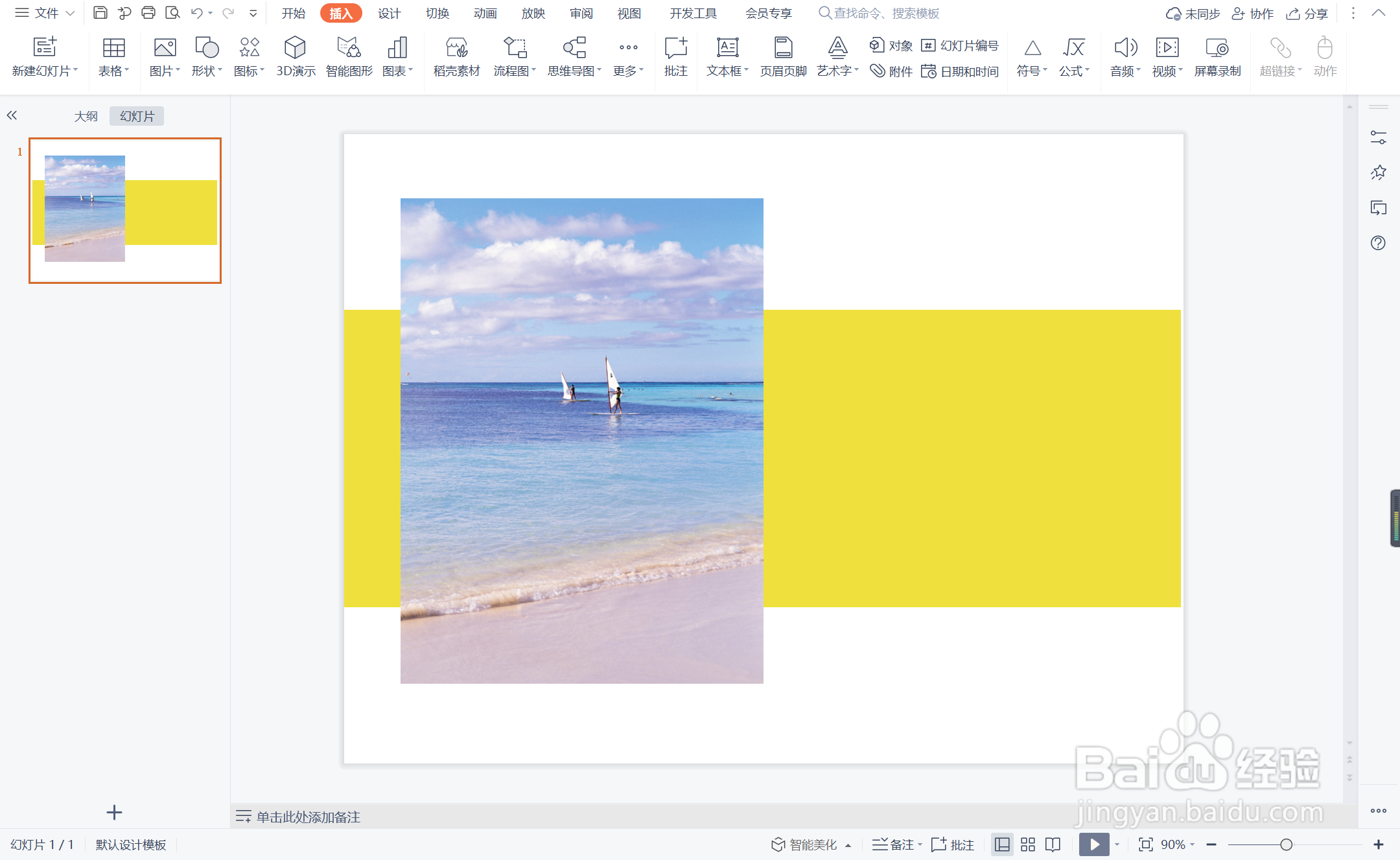
6、在矩形中输入页面标题和内容字体,字体填充为白色,这样前倨后恭型图文排版就制作完成了。